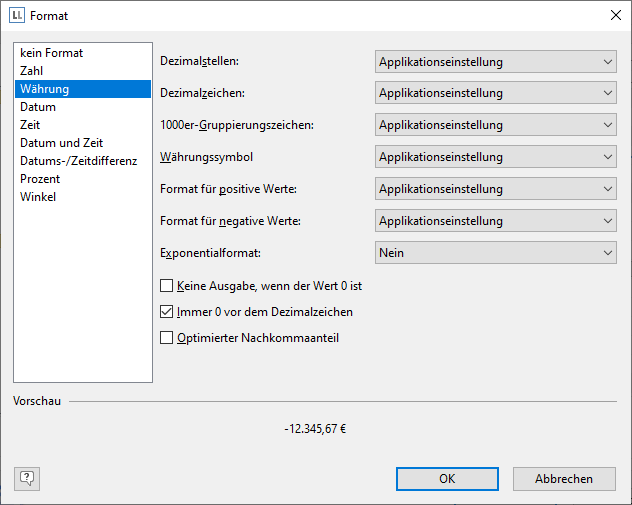
Nutzen Sie die Fülle von Formatierungsmöglichkeiten um die Rechnung in der gewünschten Form zu präsentieren. Ändern Sie z. B. die Spaltentitel und formatieren Sie die Beträge als Währung.
1. Klicken Sie in den zu ändernden Spaltentitel. Daraufhin erscheint der Formel-Assistent über den Sie den Inhalt der Zelle ändern können. Denken Sie daran, dass Text mit Anführungszeichen eingerahmt werden muss.
2. Außerdem soll die Spalte für den Stückpreis und den Gesamtpreis mit den Spaltenüberschriften rechtsbündig ausgerichtet werden. Klicken Sie dazu mit gedrückter Umschalt-Taste in die linke obere Ecke der Datenzeile "Stückpreis" um alle 4 Zellen zu selektieren. Wählen Sie dann die Schaltfläche für die rechtsbündige Ausrichtung in den Tabellentools.
3. Um die beiden Beträge als Währung zu formatieren klicken Sie mit gedrückter Strg-Taste jeweils in die linke obere Ecke der beiden Zellen um diese zu selektieren. Wählen Sie dann die Schaltfläche für den Formatierungsdialog.
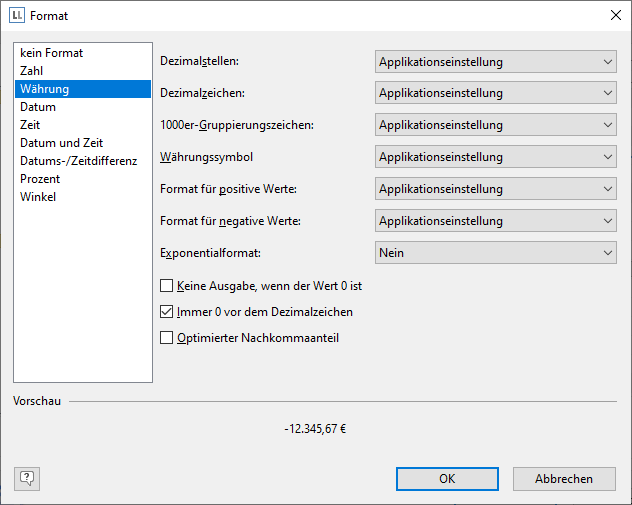
Abbildung 2.46: Mehrfach-Selektion von Zellen
4. Daraufhin erscheint ein Auswahldialog in dem Sie die gewünschte Formatierung für das numerische Feld auswählen können. Wählen Sie dazu auf der linken Seite die Art, also beispielsweise "Währung". Im rechten Bereich des Dialogs können Sie dann detailliert festlegen, wie die Währungsformatierung aussehen soll. Dabei wird standardmäßig die jeweilige Applikationseinstellung verwendet. Alternativ kann die Systemeinstellung oder eine benutzerdefinierte Einstellung gewählt werden.
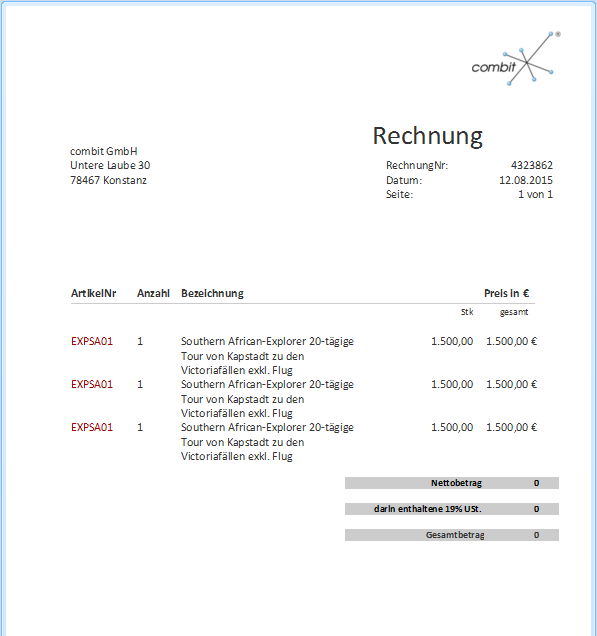
Abbildung 2.47: Formatieren eines Feldes
5. Das Feld für die Anzahl formatieren Sie als Zahl ohne Nachkommastellen.
6. Damit sieht unsere Postenliste so aus:
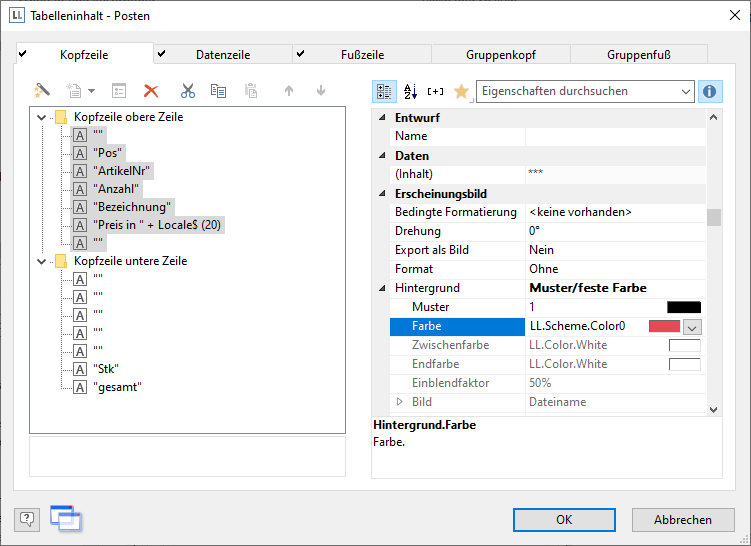
Abbildung 2.48: Vorschau